Helistamine iPadis Assistive Accessiga
Assistive Accessi kasutaja saab iPadis kasutada häälkõnede või FaceTime’i videokõnede tegemiseks perega, sõpradega ja tugiisikutega (näiteks hooldajatega) rakendust Calls.
Kui rakendus Calls pole Home Screen-kuvas saadaval, siis saate selle lisada. Vt. Assistive Accessi rakenduste lisamine, eemaldamine ja kohandamine.
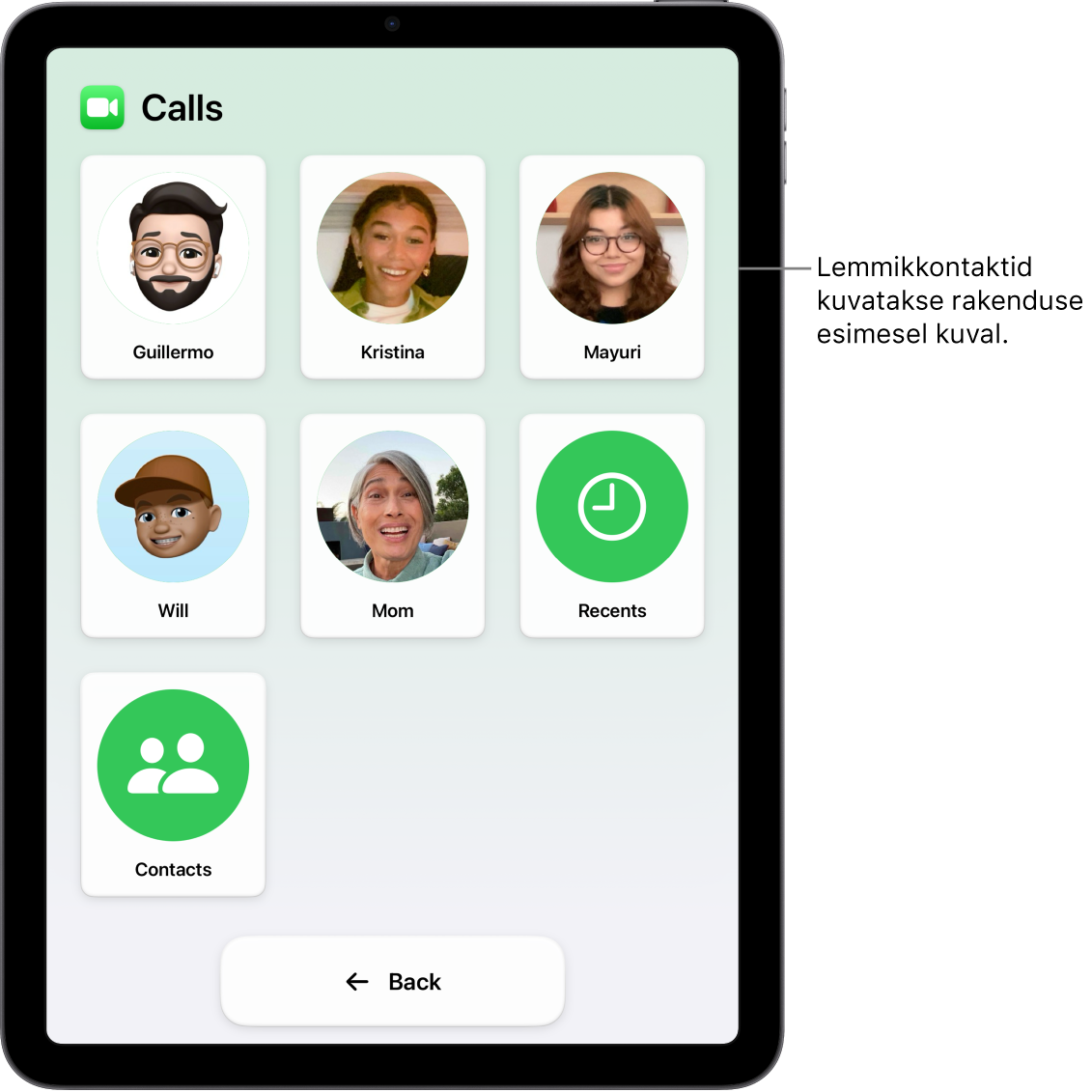
Helistamine
Kui Assistive Access pole aktiivne, siis käivitage see, seejärel avage rakendus Calls
 .
.Järgige ühte järgmistest juhistest.
Lemmikkontaktile helistamine: puudutage kontakti, seejärel puudutage Call.
Mis tahes kontaktile helistamine: puudutage Contacts, puudutage kontakti, seejärel puudutage Call.
Kui te ei näe oodatud kontakte, siis kontrollige et kontaktid oleksid lisatud inimeste loendisse, kellele Assistive Accessi kasutajal on lubatud helistada. Vt. Rakenduse Calls seadistamine Assistive Accessi jaoks.
Vihje: Rakenduse Calls lihtsustamiseks on võimalik lisada lemmikkontaktid. Kui Assistive Accessi kasutaja avab rakenduse Calls, siis näeb ta esimesel kuval lemmikkontakte.
Kõne lõpetamiseks puudutage End Call, seejärel puudutage kinnitamiseks uuesti End Call.
Kõnele vastamine
Sissetulevale kõnele vastamiseks režiimis Assistive Access puudutage Answer. Kui te ei soovi kõnele vastata, siis puudutage Don’t Answer, seejärel puudutage kinnitamiseks Don’t Answer uuesti.
Kui lülitasite funktsiooni Show Notification Badges sisse ning Assistive Accessi kasutaja saab vastamata kõne kontaktilt, kellele tal on lubatud tagasi helistada, kuvatakse Lock Screen-kuvas ja rakenduses Calls märguandeikoon. Kui soovite näha, kes helistas, siis avage rakendus Calls. Kui kõne pole lemmikkontaktilt, siis puudutage Recents.
Assistive Accessi kasutaja saab mis tahes Assistive Accessi kuvast minna tagasi eelmisesse kuvasse, puudutades Back.